Am 14.10.2020 hat Google eine neue Version von Google Analytics vorgestellt: Google Analytics 4. Bei Google Analytics 4 handelt es sich um eine Weiterentwicklung und Umbenennung der App + Web-Property.
Was ist Google Analytics 4?
Als Google im Jahr 2005 Urchin (1) kaufte, wurde Google Analytics (2) ausgerollt. 2012 kam dann Universal Analytics (3). Mit Google Analytics 4 wird eine neue Ära eingeleitet. Das neue Google Analytics baut auf Firebase Analytics auf. Firebase Analytics ersetzte die Google Analytics Service SDKs für das App-Tracking und baute immer stark auf Events auf. Das Event-basierte Tracking kommt mit Google Analytics 4 nun auch bei Websites zum Einsatz.
Durch diese Vereinheitlichung können nun Web- und App-Daten zusammen in einer Property erfasst und analysiert werden. Zudem kommt ein einheitliches Messmodel – für Web und App – dadurch zum Einsatz.
Braucht man jetzt unbedingt eine App?
Nein! Google Analytics 4 kann in folgenden Szenarien verwendet werden:
- Nur als Website-Tracking
- Nur als App-Tracking
- Als Website- und App-Tracking
Vorteile von Google Analytics 4
Neben dem, dass Web- und App-Daten nun gemeinsam innerhalb eines Datenpools analysiert werden können, bietet Google Analytics 4 zusätzlich folgenden Vorteile:
- Neue Reportings und Analysemöglichkeiten werden eingeführt.
- Ein neuer Analyse-Hub, wo umfangreiche Dashboards erstellt werden können.
- BigQuery lässt sich auch in der kostenlosen Version mit den Daten verknüpfen, sodass man auf in BigQuery auf Hit-Level Analysen durchführen kann.
- Es werden neue Kennzahlen eingeführt, die genauere Aussagen über das Nutzerverhalten geben. Dazu zählt z.B. “Sitzungen mit Interaktionen”. Damit werden nur Sitzungen erfasst, wo der Nutzer länger als 10 Sekunden aktiv war. Alles darunter wird hier als Bounce gezählt.
- Standard-Reports sollen ohne Sampling aufrufbar sein.
- Viele Events können automatisch – ohne Code-Änderungen – erfasst werden.
- Und so weiter.
UA vs. GA4 oder Session- vs. Event-bezogen
Eine wichtige Unterscheidung zwischen Universal Analytics (UA) und Google Analytics 4 (GA4) ist:
- Universal Analytics: Basiert auf Nutzer, Sitzungen und Hits. Mit “Produkt” wären das die 4 Scopes in Universal Analytics. Bei den Hits wird zudem nochmal in die Treffertypen Seitenaufruf, Events, Social, etc. unterschieden.
- Google Analytics 4: Basiert auf Nutzer und Events.
Grafisch sieht das wie folgt aus:

Sitzungen sind somit nicht mehr Teil des neuen Messmodels. Dennoch wertet sie GA4 aus und gibt die Sitzungen in den Reports wider. Das geschieht, indem bei Sitzungsstart ein Event namens “session_start” gefeuert wird. Danach werden alle Treffer (Events) innerhalb eines bestimmten Zeitfensters beobachtet, analysiert und der Sitzung zugeordnet. Das Zeitfenster hat einen Schwellenwert, der nicht überschritten werden darf (z.B. durch Inaktivität).
Hinzu kommt, dass Events in GA4 anders strukturiert sind. Wie in meinem Beitrag “Google Analytics: App + Web-Property” schon geschrieben:
Welchen Modell folgt GA4? Die Events werden immer gleich formatiert: Ein Event hat nur einen Eventnamen und kann bis zu 25 weitere Parameter annehmen. Das gilt für Web und App. Heißt: Die Daten kommen einheitlich an – sofern man sie konsistent in beiden Plattformen definiert. Wie man an der oberen Grafik erkennen kann, sind die Events nun auch vom Session-Scope losgelöst.
Google Analytics 4 einrichten
Es gibt grob 2 Wege wie man Google Analytics 4 einrichten kann:
- Direkt über die Google Analytics 4 Oberfläche
- Oder über Firebase
Wer keine App hat, kann sich den Weg über Firebase auch sparen. Wer eine App hat, muss den Weg über Firebase gehen. Egal welchen Weg man wählt, am Ende muss noch ein Datenstream in der Property angelegt werden. Nachfolgend zeige ich den längeren Weg – über Firebase – auf, den man auch gehen kann ohne eine App zu haben.
- Erstellung Firebase-Projekt
- Einrichtung Property in Google Analytics
Erstellung Firebase-Projekt
Im ersten Schritt muss auf console.firebase.google.com ein Firebase-Projekt erstellt werden:
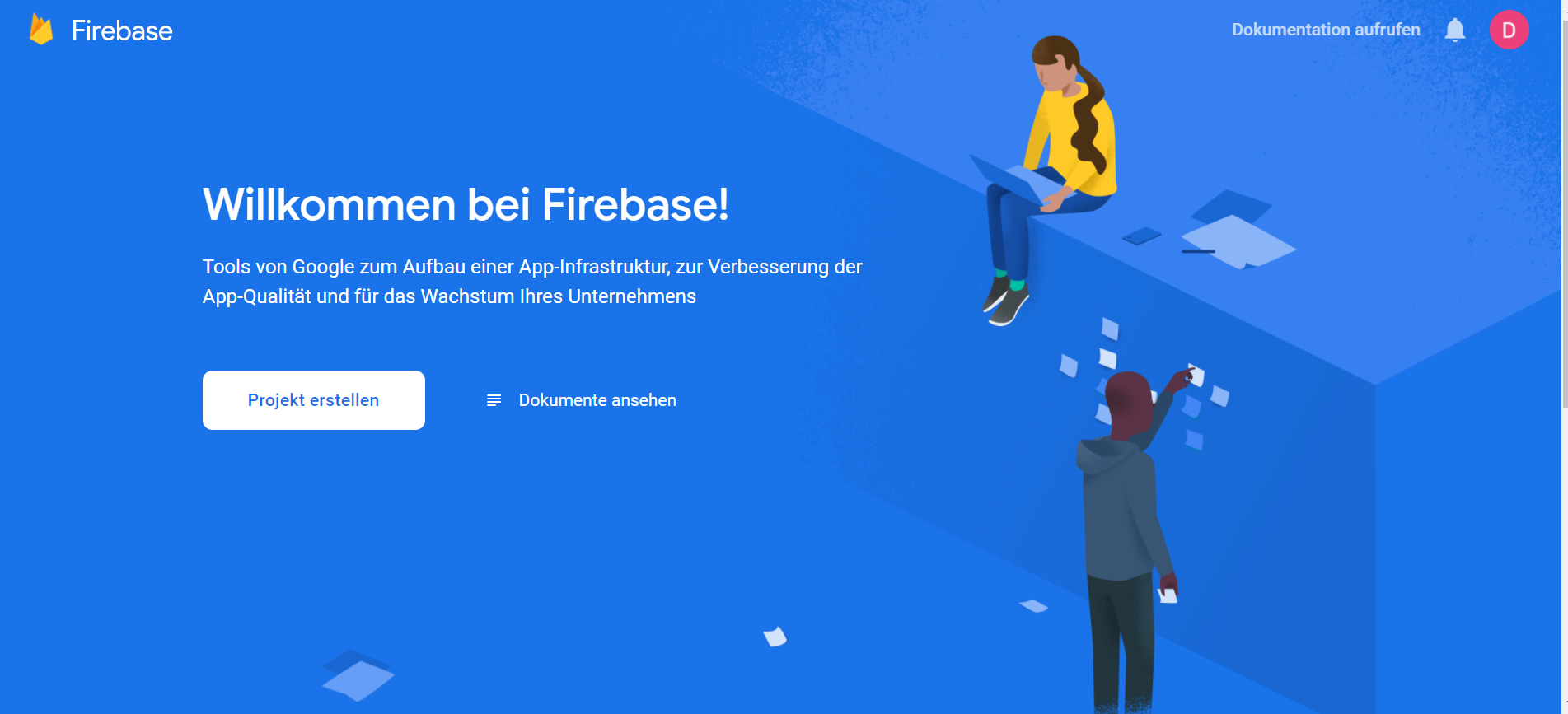
Danach beginnt der erste von drei Schritten. Zunächst muss ein Projekt-Name definiert werden:
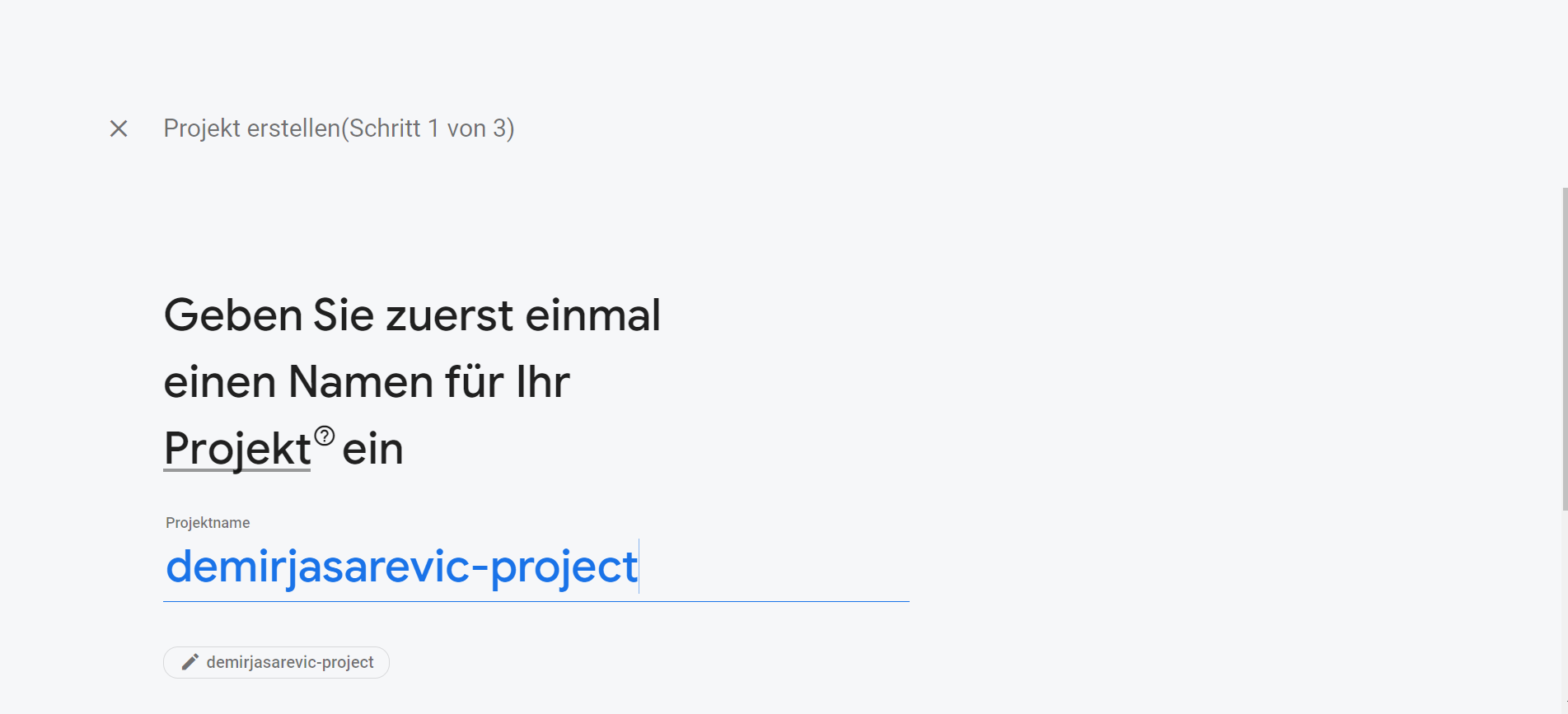
Im nächsten Schritt lassen wir “Google Analytics für dieses Projekt aktivieren” aktiviert:
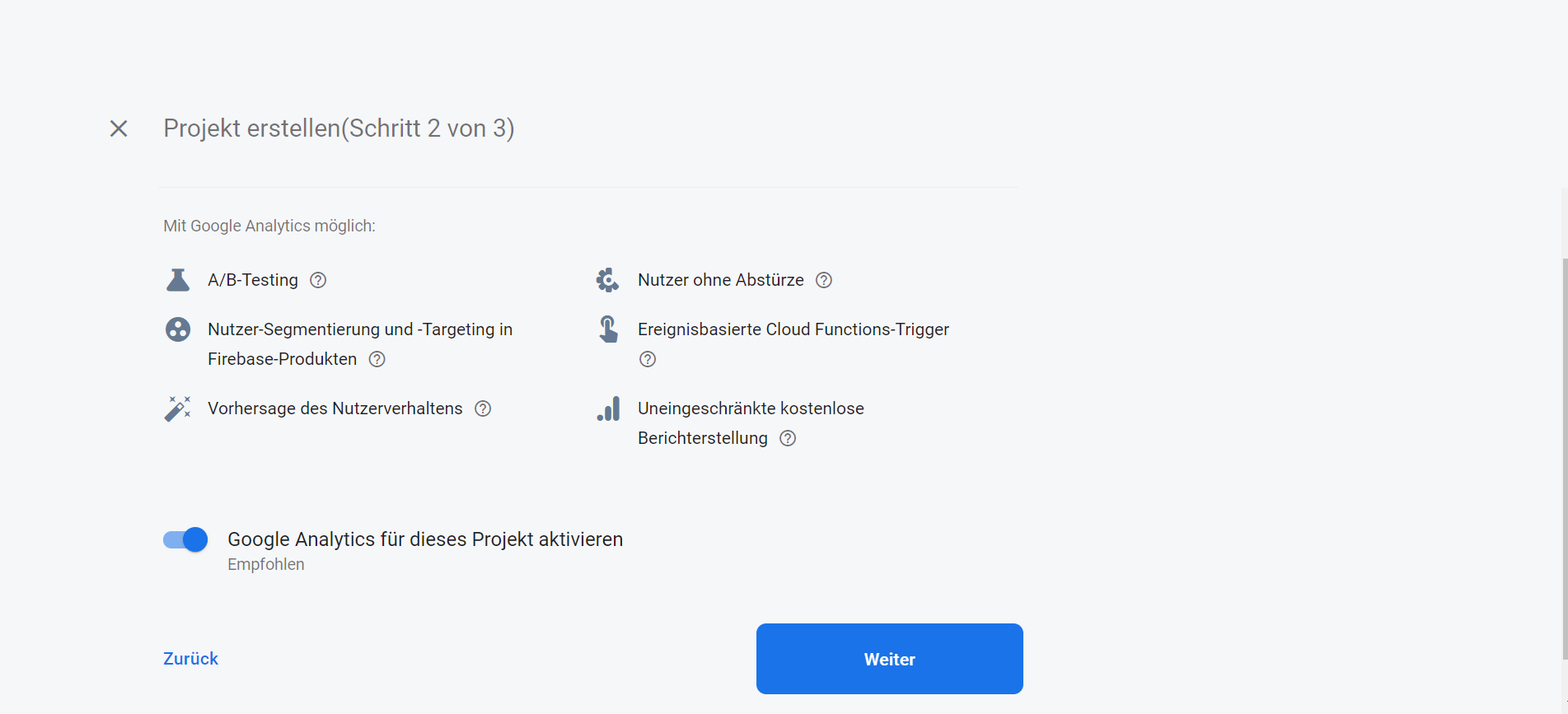
Zum Schluss wählen wir noch das Google Analytics-Konto aus, wo die neue Property eingerichtet werden soll:
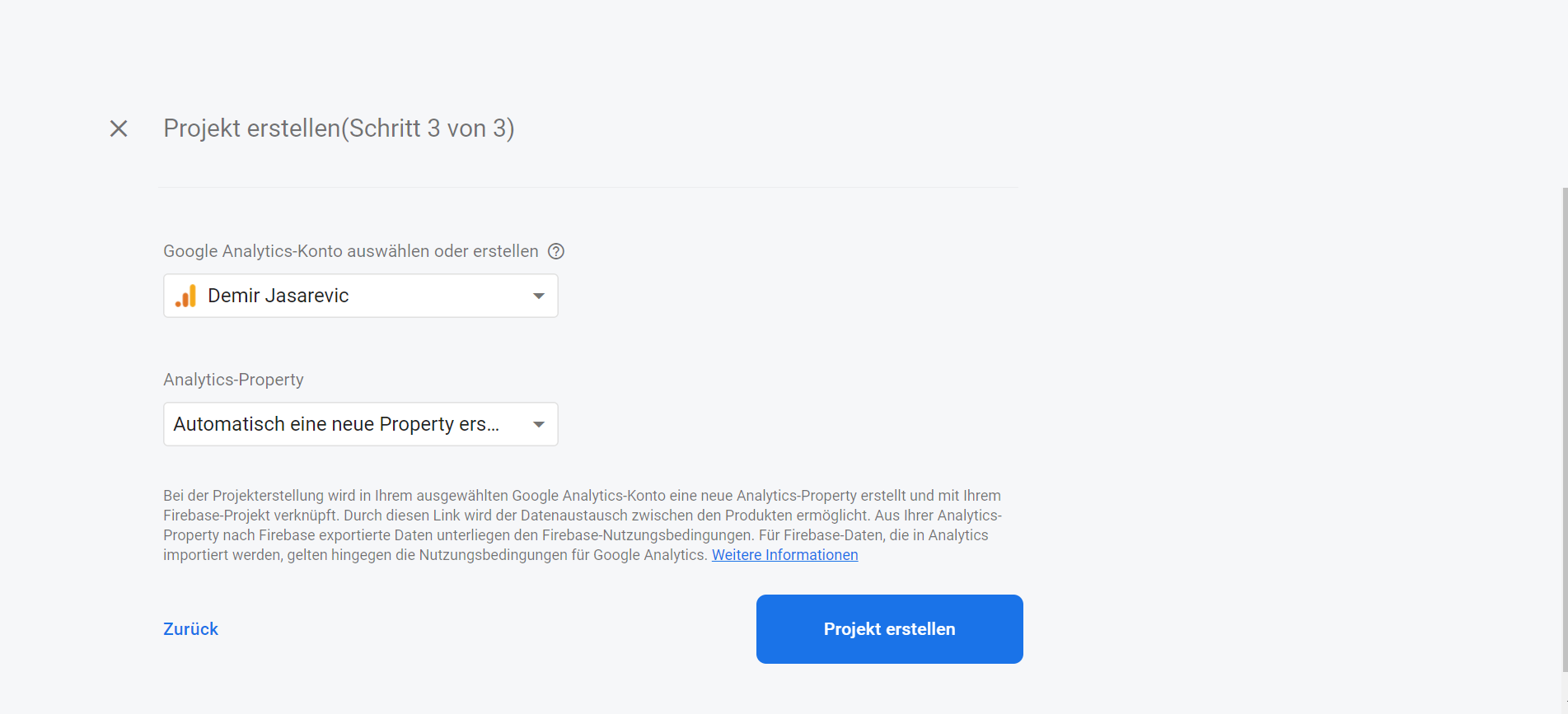
Nachdem das Firebase-Projekt erstellt worden ist, landet man auf der Startseite von Firebase. Wir wechseln jedoch an dieser Stelle zu Google Analytics.
Einrichtung Property in Google Analytics
In einem neuen Browser-Tab öffnen wir Google Analytics und stellen fest, dass unsere neue App + Web-Property erstellt worden ist. Diese wählen wir nun aus und bekommen die verfügbaren Einstellungen angezeigt:
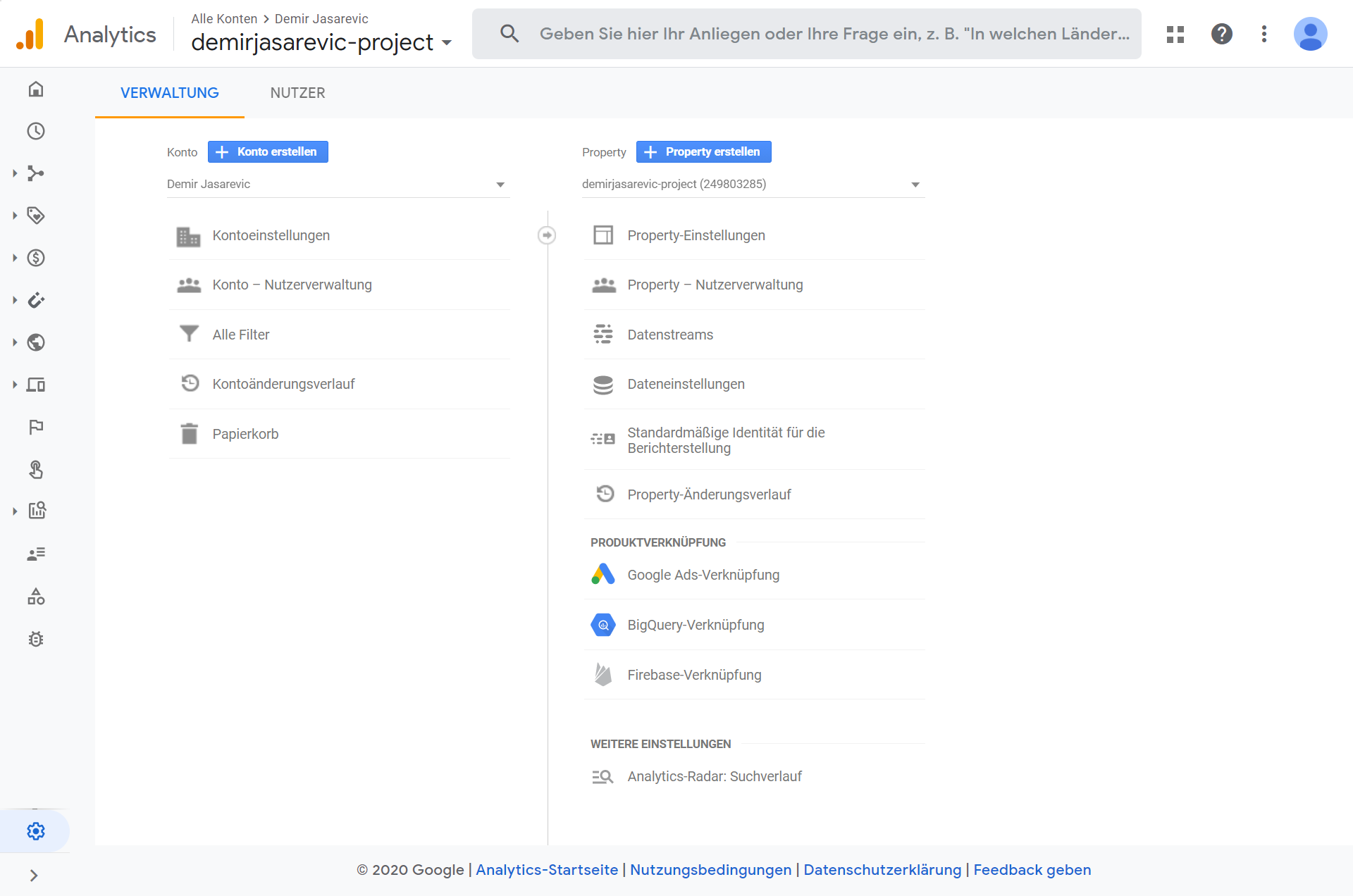
Man kann hier schon sehen, dass es keine Datenansichten mehr gibt. Die neue Property arbeitet mit Datenstreams (Pipelines worüber Daten ankommen), die wir nun konfigurieren werden. Dazu wählen wir den Punkt “Datenstreams”:
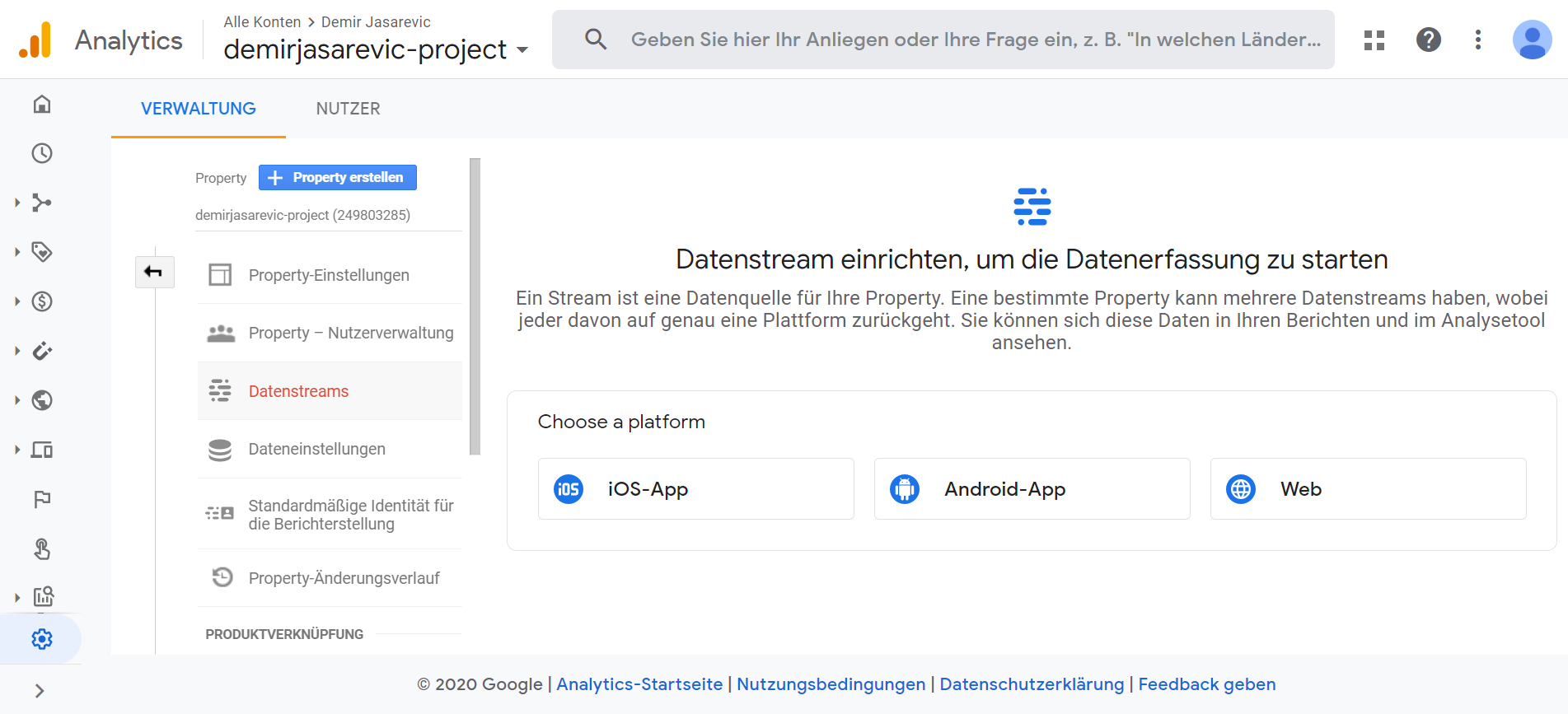
Wir klicken hier auf “Web” und füllen im Anschluss die notwendigen 2 Felder aus (“Website-URL” und “Stream-Name”):
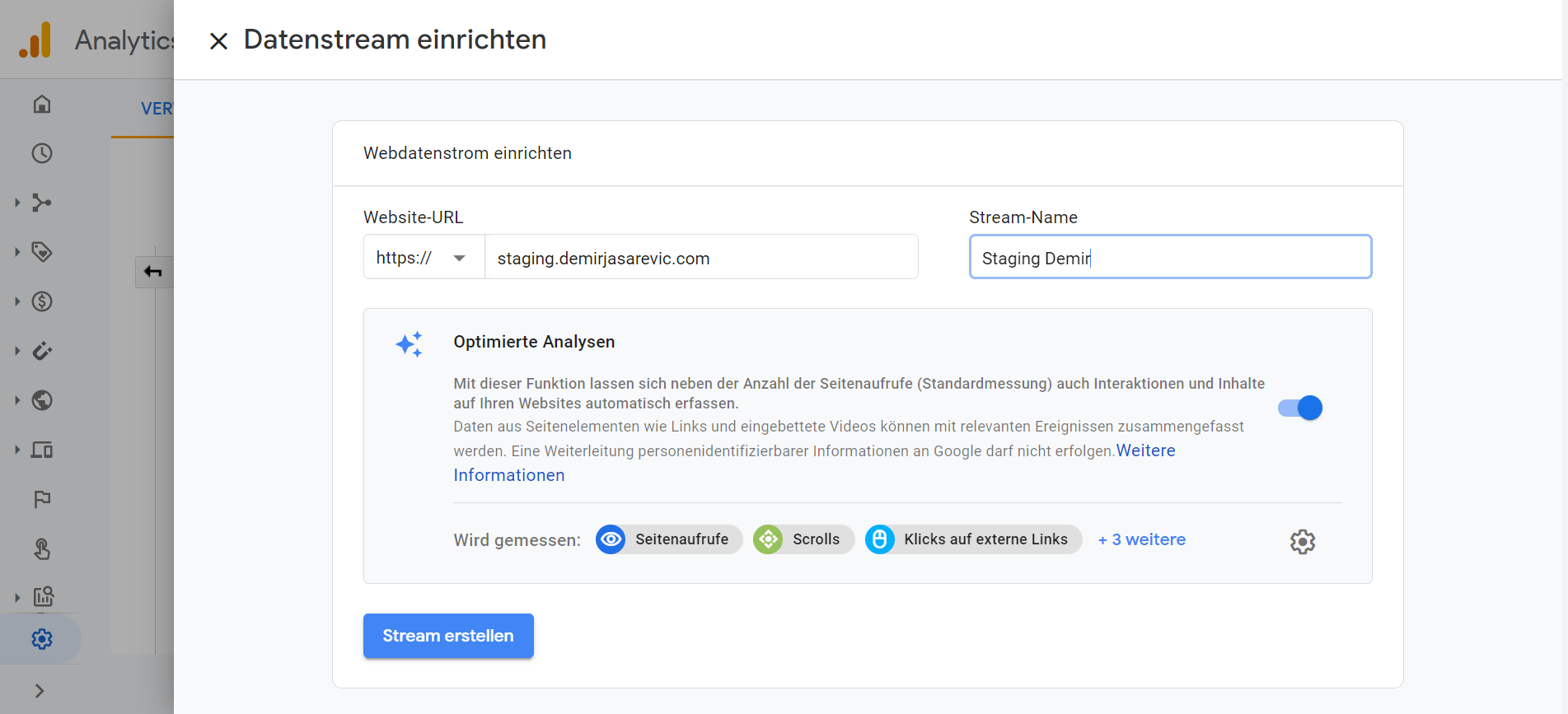
Darunter sehen wir noch den Punkt “Optimierte Analysen”, die weiter konfiguriert werden können. Damit ist das “Enhanced Measurement” gemeint. Wenn hier alles passt, kann mit Klick auf “Datenstream erstellen” die Konfiguration abgeschlossen werden.
Im Anschluss bekommt nach noch eine Bestätigung angezeigt und Informationen, wie der Tracking-Code eingebunden werden kann (direkt oder über Google Tag Manager). Wer die App + Web-Property über den Google Tag Manager einbinden möchte, kann das dafür vorgesehene Tag verwenden.